
 こんにちは、イマジカデジタルスケープの伊藤和博です。
こんにちは、イマジカデジタルスケープの伊藤和博です。
今回も、前回に引き続きPhotoshop 2021から新機能で「ニューラルフィルター」をご紹介します。
この機能は、「様々な画像編集や画像修正をAdobe Senseiが自動で行ってくれるフィルターライブラリ機能」で、これまで様々な機能を駆使して行ってきた画像編集や画像修正の操作そのものを、丸ごと自動化する機能になります。フィルターの適用は新規レイヤーの他、スマートフィルターとしても適用可能で、元画像を非破壊で編集することが可能です。
現時点で搭載されているおすすめ機能は、「肌をきれいにする修正」と、「視覚的なスタイルを適用する」機能の2つになりますが、例えば「肌をきれいにする修正」は、別の機能で例えると、コンテンツに応じた塗りつぶしや、修復ブラシなどで行ってきた、いわゆる人肌のレタッチ作業を「画像のどの部分をレタッチしたいのかを自動検出し、自動でレタッチする機能」になります。
ニューラルフィルターには、ベータ版の機能としてもいくつかの機能が搭載されており、人の顔を作り上げる機能(笑顔、驚き、怒りなどの表情作成、年齢、視線、髪の毛の量、顔の向き、照明の向きなどを変更する被写体編集)、メイクアップ(顔に化粧を施す機能)、かすみ(被写体の周辺にかすみを作成し、柔らかい印象を作り上げる機能)、カラー化(モノクロ画像をカラーに変更)、スーパーズーム(画像をズームして切り抜き、ディテールを追加して解像度の低下を補正する機能)、JPEGノイズ削除(JPEG圧縮によって発生したノイズを軽減する機能)などが搭載されていますが、現時点ではあくまでもベータ版としての搭載になっているようです。
一般的にPhotoshopで行うような画像編集作業そのものが、すべて自動化されたメニューとして搭載された機能、と言えますので、その辺りをご紹介したいと思います。
さっそくやってみよう!
現時点で確実に搭載されているニューラルフィルターは「肌をきれいにする修正」と、「視覚的なスタイルを適用する」の機能になりますが、まずは「肌をきれいにする修正」を使ってみたいと思います。人の顔が写っている画像を開き、フィルターメニュー > ニューラルフィルター、を選択します。
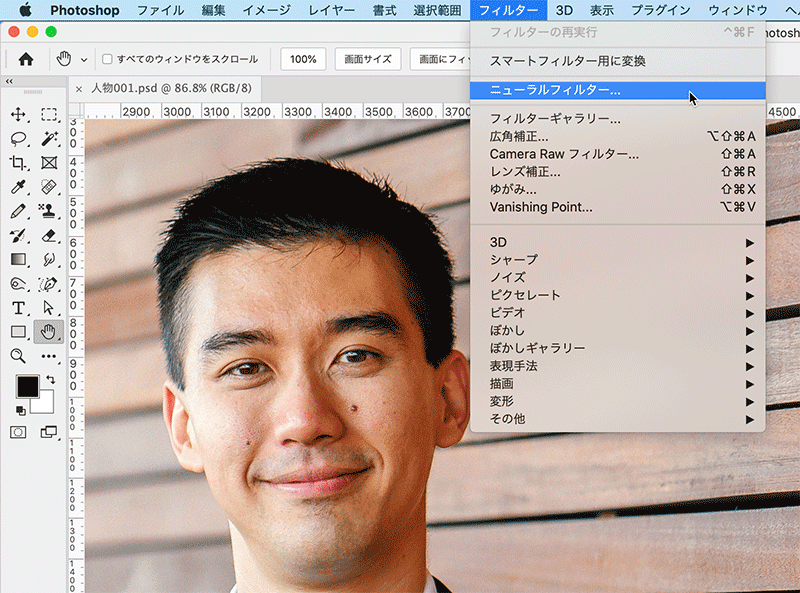
画像の中に顔が写っている場合、首の一部も含めた領域を自動で検出し、ニューラルフィルターパネルが開きます。
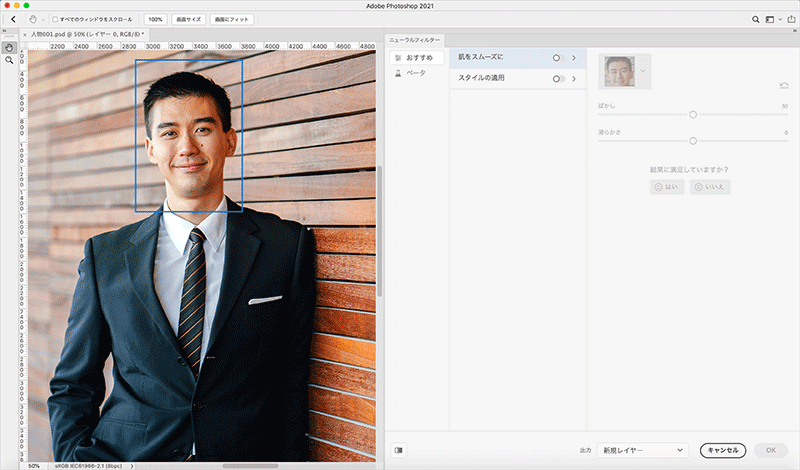
複数名の顔が写っている画像の場合は、顔の領域をそれぞれに作成するため、編集したい方の領域をクリックし、それぞれに編集していくことができます。
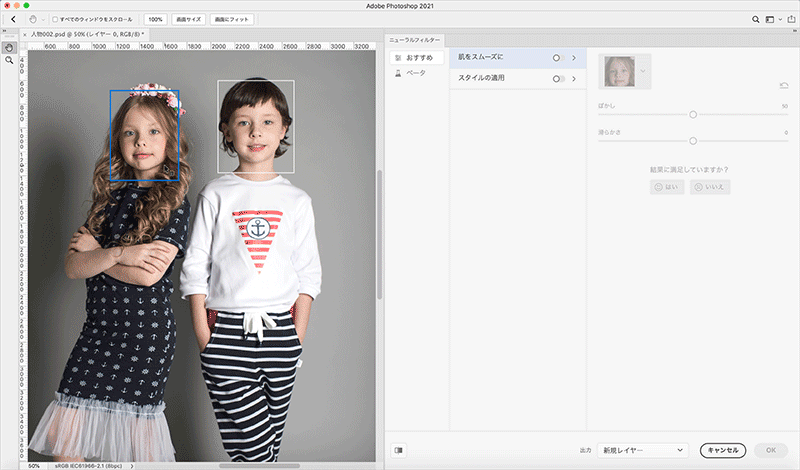
なお、人の顔が写っていない風景画像等の場合は、人の顔が写っていないことを感知して領域を作成しないため、人の顔に関連するフィルターは使用できません。
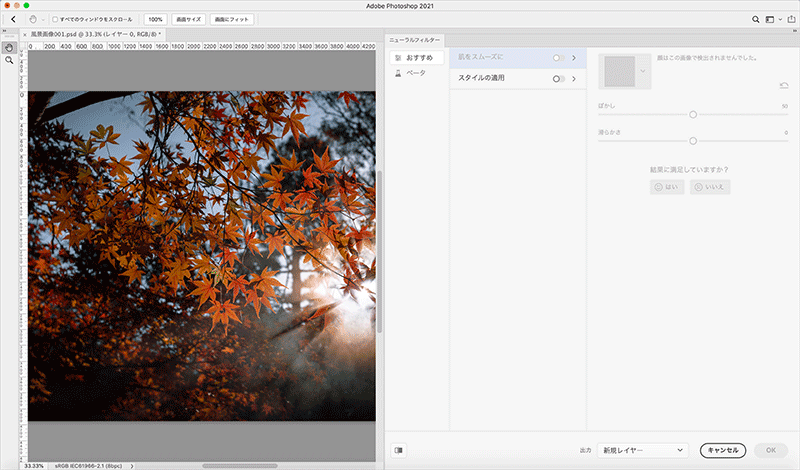
使用したい機能をクラウドからダウンロードして使用
ニューラルフィルターの中にある機能で、使ってみたい機能がある場合、初めて使用する機能の場合は、クラウドからフィルターをダウンロードして使用します。ニューラルフィルターパネルの「おすすめ」にある、「肌をスムーズに」を選択し、ダウンロードをクリックするとフィルターファイルをローカルにダウンロードします。
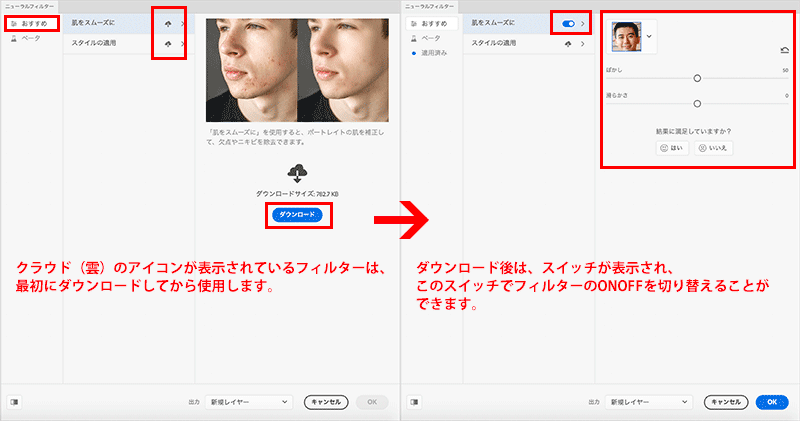
ダウンロードしたフィルターファイルは、以下のところに保存されます。フィルターの種類によってファイルサイズが異なりますが、大きいもので200MBを超えるものもあります。
・Mac:~/Library/Application Support/Adobe/UXP/PluginsStorage/PHSP/22/Internal/com.adobe.nfp.gallery/PluginData
・Win:C:\Users\\AppData\Local\UXP\ PluginsStorage\PHSP\22\Internal\com.adobe.nfp.gallery\PluginData
フィルターを適用した後、フィルターの適用を解除したい場合は、各メニューのスイッチをオフにするとそのフィルターを未使用にすることが可能です。
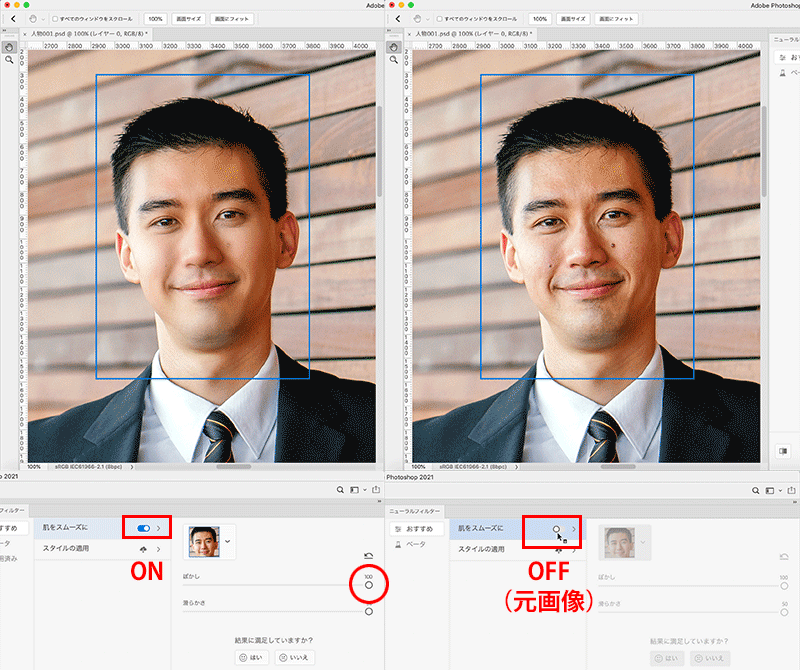
もう一つ、おすすめとして搭載されているフィルターとして、「スタイルの適用」というのがありますが、こちらは従来からのフィルターギャラリーと同様に、様々なスタイルを適用しシミュレーションするものになっています。ただし、適用されるスタイルの内容はフィルターギャラリーとは異なるスタイルが用意されており、アニメーション調に変更できるフィルターがいくつか用意されています。

ベータ版と投票機能
ニューラルフィルターパネルのフィルタカテゴリには、「おすすめ」の他に「ベータ版」があり、ベータ版は、機械学習モデルやワークフローを継続的に改善されているテスト用のフィルターになります。出力が期待通りの結果になるとは限りませんので、予想に反する場合があることを認識した上で使用するといいかと思います。
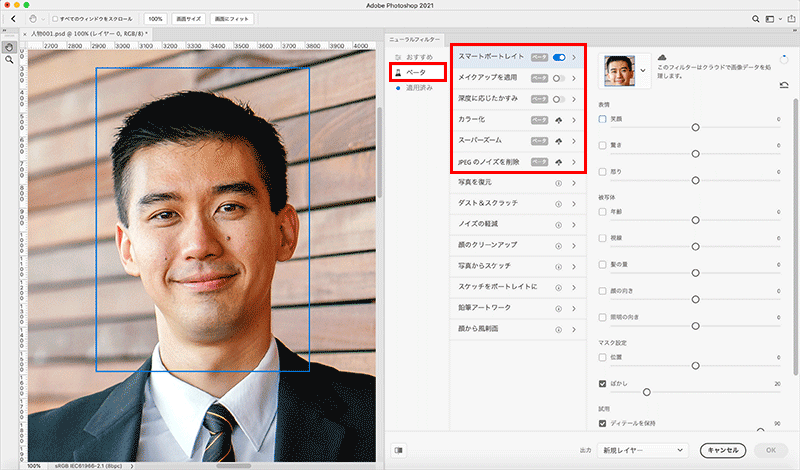
また、ベータ版の中にはまだベータとしてもリリースされていないものがあり、近い将来利用可能になる可能性があるフィルターとして搭載されているものもあります。
これらは、「興味があります」ボタンをクリックし、お気に入りのフィルターに投票することが可能になっており、おそらく投票数が高いものを機能として搭載していくのではないかと思います。
なお、この投票機能もそうですが、ニューラルフィルターの編集処理はクラウド上で行われるものがあり、「興味があります」ボタンによってユーザーの意思表示が可能なように、機械学習モデルを最適化し、より良い結果を生成する目的で匿名の動作データ(クリック、いいね!、スライダードラッグ)は収集しているようですので、使えば使うほどこれらの機能の信憑性は高まってくる、といえる機能かと思います。
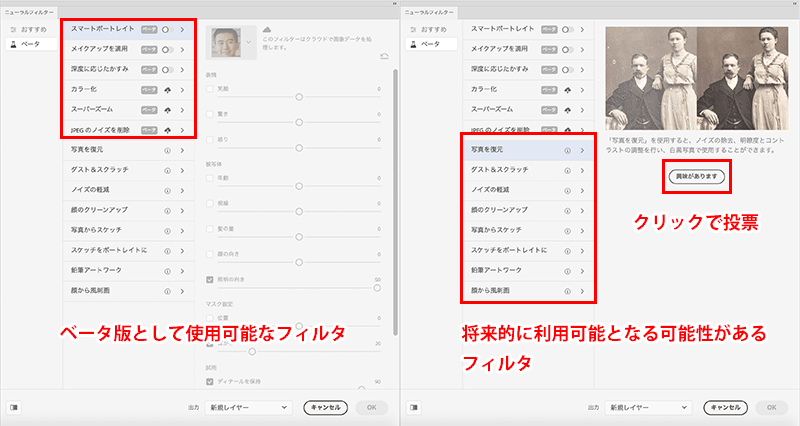
「ベータ版」の機能の中には、スマートポートレイトという、人の顔を作り上げる機能(笑顔、驚き、怒りなどの表情作成、年齢、視線、髪の毛の量、顔の向き、照明の向きなどを変更する被写体編集)が搭載されています。この機能によって、自動検出された顔の領域に対して、様々な表情の作成や被写体編集が可能になっています。
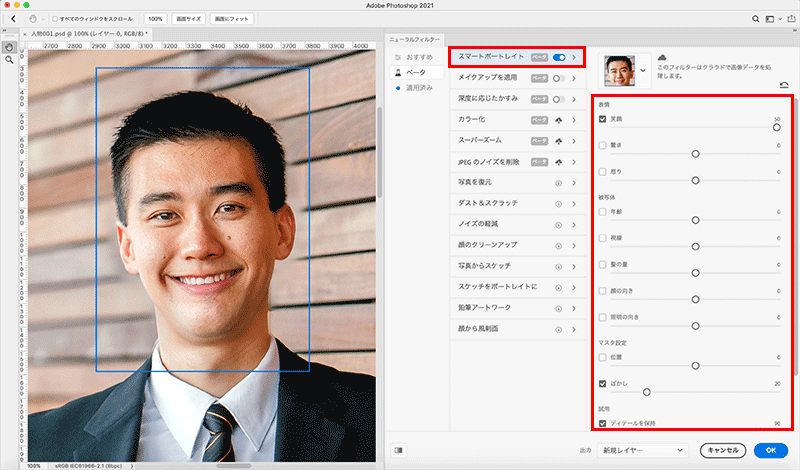
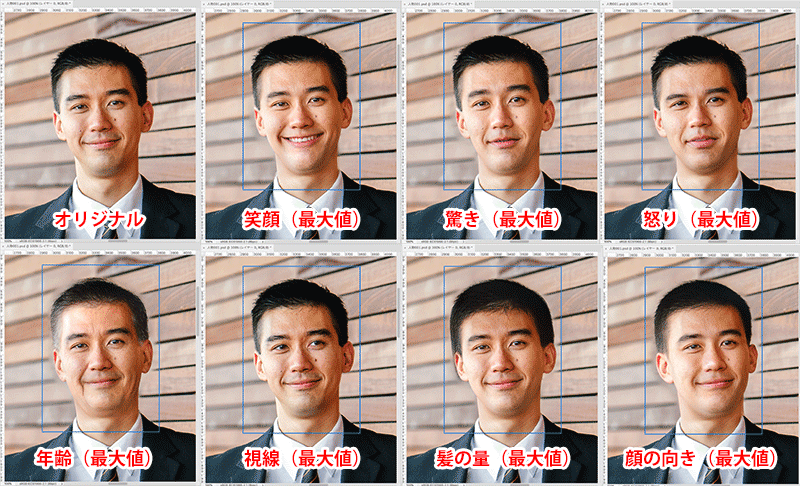
顔の表情の機能は、ニューラルフィルターでは、目、鼻、口など顔の複数箇所を同時に自動編集することで、笑顔、驚き、怒りなど「表情のセットパターン」として調整できるようになっていますが、目、鼻、口などを個別に修正する場合は、Photoshop CC 2015で搭載された、フィルターメニュー > ゆがみ、の中にある、「顔立ちを調整」の機能を使って行います。ニューラルフィルターでの「笑顔」を行うと、画像内に「歯」がない場合は歯を自動生成しますが、この「顔立ちを調整」の機能でも、歯は自動的に生成されます。
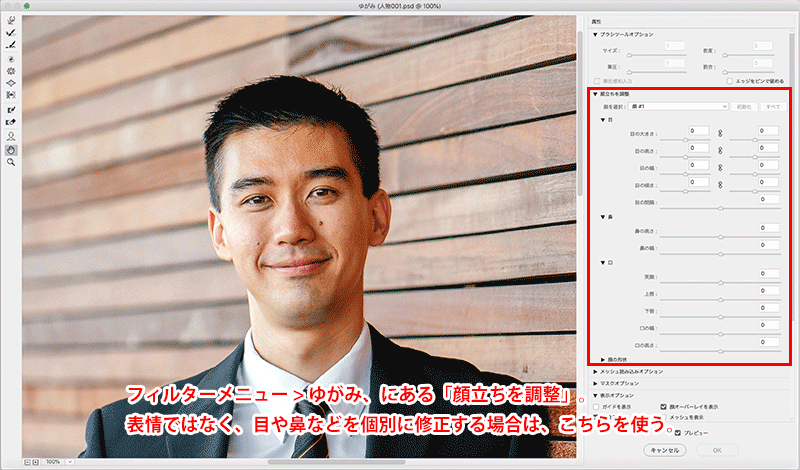
また、出力は、新規レイヤー、レイヤーを複製、マスクしたレイヤーを複製、新規レイヤー、スマートフィルター、から選択が可能で、いずれを選択しても元画像には影響を与えないよう非破壊で出力が可能になっています。
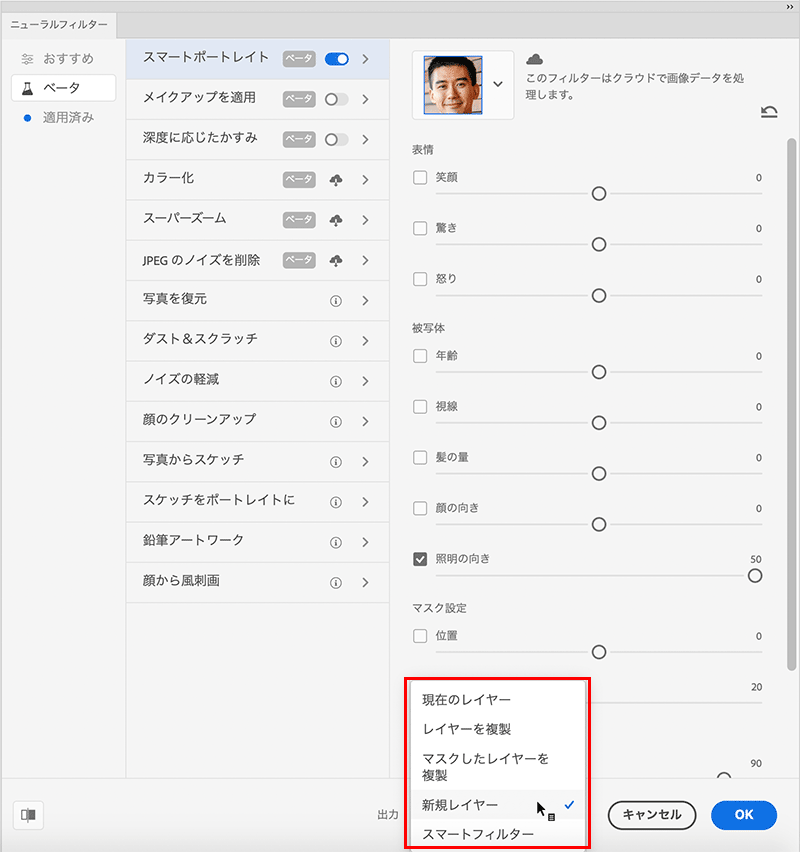
Photoshopには以前から「アクション」という機能があり、このアクションも自動化の機能ですが、アクションの場合は「登録済みの決まったアクションセットを淡々と繰り返す機能」であるのに対し、ニューラルフィルターは画像ごとに異なる要素をAdobe Senseiが自動で判断して実行していくため、これらを組み合わせて「Adobe Senseiが自動で行ってくれるフィルターライブラリ機能をアクション登録し、淡々と繰り返す」ようにすると、非常に有効な使い方ができるかと思います。
さらにバッチ処理と組み合わせると、「フォルダ内にある複数の人物画像の顔を自動で判断し、顔の肌をすべてきれいにする」ということも行えますので、バージョンアップがまだの方はぜひバージョンアップして使ってみてください。
関連講座
↑ページTOPへ

